Windows 10を完全シャットダウンする方法。不具合がこれで直る場合も

Windows でよくわからない障害に遭遇したときに効く、かもしれない「完全シャットダウン」の方法について紹介しておきます。
完全シャットダウンって何?
Windows には「高速スタートアップ」という機能があります。これは Windows の OS の起動を高速化する機能で、前回シャットダウン前の状態を一部記憶しておくことで高速化を実現しています。
基本的には便利な「高速スタートアップ」ですが、Windows 自体に問題が発生している場合、これが原因で「シャットダウン」→「電源ON」しても、問題が解消しない原因となってしまう場合もあります。
Windows 10 世代では、トラブル発生時は「シャットダウン」ではなく「再起動」を試すというのが一般的ですが、実は「再起動」でも解消しない症状が今回紹介する「完全シャットダウン」で解消したというケースも(理屈上は無い気がするんですが…)実際にあったので、覚えておいて損はない機能と思います。
完全シャットダウンの方法
Windows 10 で「完全シャットダウン」する方法は、「Shift」キーを押しながらシャットダウンする。
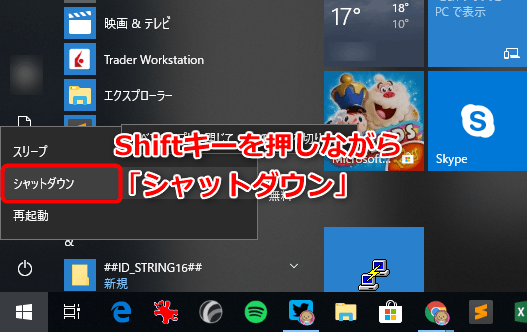
たったこれだけです。
具体的には、Windows 10 のスタートメニュー →「電源」→「シャットダウン」を「Shift」キーを押しながらクリックするだけです。
電源が落ちた後、再度PCを起動する場合は、PCの電源ボタンを入れる形になります。
高速スタートアップの無効化
また、Windows 10 で高速スタートアップを無効化してからシャットダウンするのも方法のひとつです。
設定方法は以下のとおり。
「コントロールパネル」→「システムとセキュリティ」→「電源オプション」→「電源ボタンの動作を選択する」
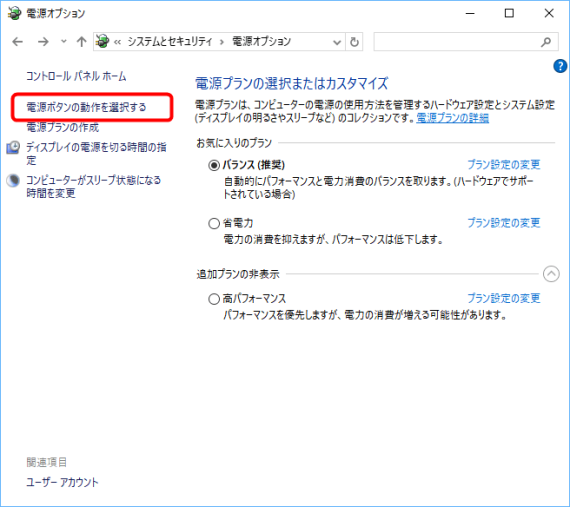
→「現在利用可能ではない設定を変更します」を開く
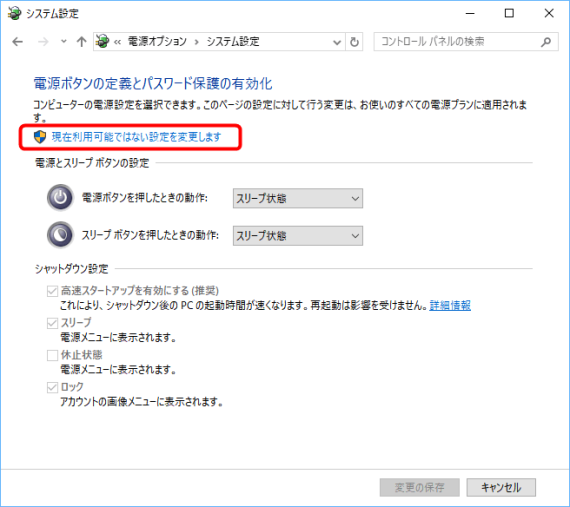
→「高速スタートアップを有効にする(推奨)」のチェックを外す
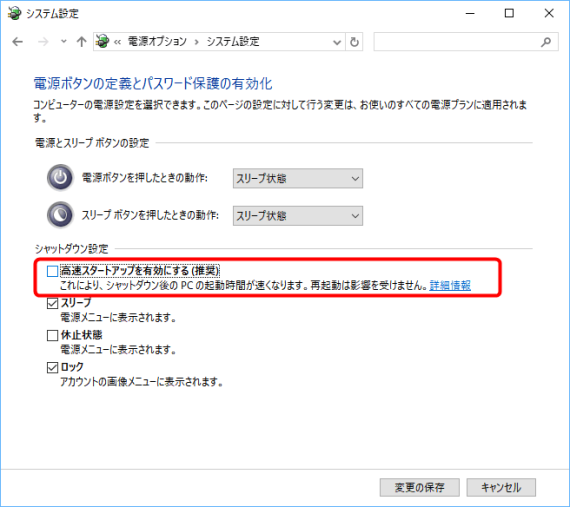
最後に「変更の保存」ボタンを押せば設定は完了です。
再度、有効にする場合はチェックを入れて「変更の保存」を押せばOKです。
完全シャットダウンで症状が治った話
恐らくは Windows Update 後にシステム修復したのがマズかった気がするんですが、先日、Windows 10 で以下のような謎症状に遭遇して困ってました。
- ネットワーク越しのファイルコピーが異常に遅い(300~380KB/s)
- IP直打ちでの通信は可能だが、DNSが引けない。あるいはネットワークが断続的に接続できなくなる
- インターネットの上り通信速度のみ、0.8Mbps程度まで落ちる(通常は280Mbps程度)
- マウスのカーソルがちょくちょく飛ぶ
- プライベートネットワーク→パブリックネットワークへ勝手に切り替わっていた
海外旅行の前日という忙しい日にも関わらず、目を皿のようにして Windows からルーターから一通りの設定を見直し、もちろん、PCの電源OFF→ONや再起動も何度も試しましたがどうにも治らなかったこれらの症状ですが、結局、完全シャットダウンしたらあっけなく殆どが解決。パブリックネットワークの設定だけは手動で変更しましたが、悩んでいたのはなんだったんだろう。というくらい簡単に解決してしまいました。
というわけで、最近、似たような症状に悩んでいる人向けに、検索で引っかかるようにこの段を書かせてもらいました。
コメントを記入